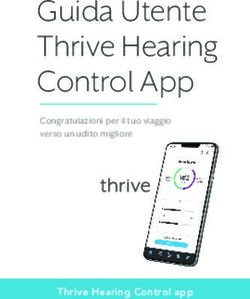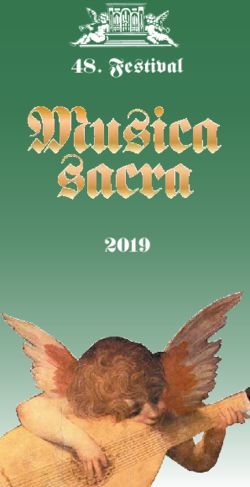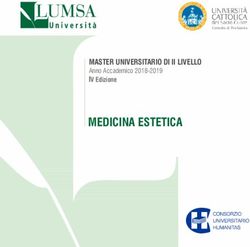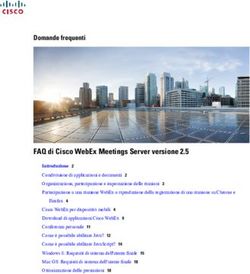UNITÀ DI VENTILAZIONE PUNTUALE CON RECUPERO DI CALORE. DOTATA DI FUNZIONI SMART E INTELLIGENZA ARTIFICIALE - Fantini Cosmi
←
→
Trascrizione del contenuto della pagina
Se il tuo browser non visualizza correttamente la pagina, ti preghiamo di leggere il contenuto della pagina quaggiù
ASPIRVELO AIR
Serie ECOCOMFORT 2.0 SMART
UNITÀ DI VENTILAZIONE PUNTUALE CON RECUPERO DI CALORE.
DOTATA DI FUNZIONI SMART E INTELLIGENZA ARTIFICIALE.
MANUALE USO E INSTALLAZIONE3
Indice
Informazioni generali 5
Concetti fondamentali 5
Master e slave 6
Avvertenze 7
Normative 7
Installazione 8
Contenuto della confezione 8
Dati dimensionali 8
Montaggio 9
Foratura parete 9
Installazione di più dispositivi 9
Fori di fissaggio unità elettronica 10
Schema di collegamento 14
Dati tecnici 14
Accessori e ricambi 14
Utilizzo del dispositivo 15
Introduzione 15
Crea un account 16
Associa il dispositivo all’App 17
Cambia lingua interfaccia 22
Password dimenticata 23
Home page 24
Funzioni 25
Modalità automatica 25
Modalità manuale 25
Modalità Sleep 27
Modalità Off 28
Impostazioni 29
Impostazioni Generali App 30
Aggiungi casa 31
Aggiungi Vmc 31
Modifica account 32
Notifiche push 33
Lingua 33
Informazioni 34
Impostazioni Casa 35
Impostazioni Dispositivo 36
Programmi 37
Sposta un profilo giornaliero in un altro programma 38
Crea un nuovo programma 39
Crea/modifica un profilo giornaliero 40
Duplica programma 42
Elimina programma 42
Invia programma al dispositivo 43
Reportistica 44
Impostazioni avanzate 45
Geolocalizzazione 46
Temperatura percepita 49
Gestione filtri 49
Stagione 50
Free cooling 51
Giorno e ora 51
Configurazione avanzata 52
Soglie sensori 53
ECOCOMFORT 2.0 SMART4
Nome zona 54
Sfondo 55
Sposta Ecocomfort 2.0 Smart 56
Condividi 57
Invita un altro utente 57
Trasferisci proprietà 58
Elimina utente dalla gestione 59
Impostazione Wi-Fi 60
Gestione Ecocomfort 2.0 Smart (Aggiorna firmware) 61
Elimina dispositivo 62
ECOCOMFORT 2.0 SMART5
Back
Informazioni generali
Concetti fondamentali
Il sistema “ECOCOMFORT 2.0 SMART” è composto da:
– una o più unità di ventilazione decentralizzata con recupero di calore ad altissima efficienza da installare sulle pareti perimetrali;
– ogni unità è composta da uno scambiatore di calore ceramico rigenerativo posto all’interno delle unità che accumula il calore ceduto
dal flusso d’aria estratta dalla stanza e lo restituisce riscaldando l’aria durante il ciclo d’immissione.
L’aria immessa nell’ambiente attraversa un filtro ISO Coarse che trattiene le eventuali impurità.
Ogni unità di ventilazione è dotata di un motore DC brushless a basso consumo controllato da un microprocessore che, elaborando le
informazioni dei sensori presenti sull’unità (temperatura, umidità, luminosità e VOC) ed i comandi impartiti con l’App Intelliclima+, adotta
le modalità di ventilazione più idonee ad assicurare qualità dell’aria e il miglior comfort all’utente.
La configurazione minima installabile è l’unità “principale” (master) a cui si possono aggiungere diverse unità “satellite« (slave).
Il sistema di multiconnettività di ECOCOMFORT 2.0 SMART si integra all’App Intelliclima+ con cui è possibile configurare e gestire non
solo le diverse modalità di funzionamento dell’impianto di ventilazione, ma anche i cronotermostati smart Fantini Cosmi in un’ottica di
smart home “integrata”.
Geolocalizzazione dinamica condivisa
Calcola in modo adattivo il tempo di
avvicinamento/allontanamento delle Controllo remoto da App
persone del nucleo familiare dall’abitazione, Il dispositivo è configurabile e gestibile
modulando la velocità dell’Ecocomfort per da Smartphone e tablet tramite l’APP
evitare inutili sprechi energetici e garantire Intelliclima+.
il benessere qualitativo dell’aria quando si Il sistema di multiconnettività consente
è in casa. di comandare l’unità di ventilazione
Vedi Geolocalizzazione sia da locale tramite Bluetooth, che da
remoto tramite Wi-Fi.
Vedi Utilizzo del dispositivo
Auto Smart Sensor
Autoregola il tempo dei cicli di
estrazione/immissione in funzione
delle temperature Ext/Int dell’aria.
Inoltre, in base ai sensori UR% e
Visualizzazione reportistica sensori VOC, modula le velocità impostate
per migliorare la qualità dell’aria
Ti mostra l’andamento dei consumi interna agli ambienti.
del tuo impianto e i parametri letti
dai sensori a bordo apparecchio:
temperatura ambiente, Umidità
ambiente e Qualità dell’aria e velocità Temperatura percepita
utilizzate. Visualizza il comfort ambientale
Vedi Reportistica valutando la reale sensazione di calore
da te percepita considerando i reali
parametri di umidità e temperatura.
Vedi Temperatura percepita
ECOCOMFORT 2.0 SMART6
Back
Master e slave
CLOUD
MASTER
TM TM
SLAVE SLAVE SLAVE
N SLAVE
N SLAVE 1° LIVELLO N SLAVE 2° LIVELLO
SLAVE SLAVE
MASTER
SLAVE SLAVE
Il sistema Ecocomfort 2.0 Smart può essere costituito da un Master e più Slave che dialogano fra loro tramite Bluetooth Low Energy.
Il sistema può essere configurato mantenendo le distanze massime imposte dal Bluetooth stesso fra un dispositivo e l’altro (circa 10mt
in ambiente aperto).
Gli Slave fuori portata dal Master possono essere configurati con comunicazione diretta su un altro Slave.
Quando installi un dispositivo, devi indicare se è un Master o uno Slave. Se è un Master devi seguire le indicazioni dell’APP; se invece è
uno Slave devi indicare da quale dispositivo dipende in maniera diretta per la comunicazione, il senso di rotazione (concorde/discorde)
rispetto al Master.
ECOCOMFORT 2.0 SMART7
Back
Avvertenze
Leggere attentamente le istruzioni d’installazione, le avvertenze sulla sicurezza, le istruzioni d’uso e di manutenzione contenute nel
presente libretto, il quale va conservato
con cura per ogni ulteriore consultazione.
– L’installazione dell’apparecchio va eseguita esclusivamente da tecnici qualificati, nel rispetto delle norme vigenti ed interponendo un
interruttore onnipolare con distanza di apertura dei contatti uguale o superiore a 3 mm.
– L’apparecchio e destinato all’aerazione, con recupero di calore, di locali residenziali; impieghi diversi non sono ammessi ed esentano
il costruttore da ogni responsabilità per le conseguenze derivanti da un uso improprio, cosi come in caso di installazione errata.
– Dopo aver tolto l’imballaggio assicurarsi dell’integrità dell’apparecchio; in caso di dubbio non utilizzarlo.
– L’uso di un qualsiasi apparecchio elettrico comporta l’osservanza di alcune regole fondamentali. In particolare:
• NON toccare l’apparecchio con mani o piedi bagnati umidi oppure a piedi nudi.
• NON esporre l’apparecchio ad agenti atmosferici (pioggia, sole, ecc.).
• Prima di effettuare qualsiasi operazione di manutenzione o pulizia, disinserire l’apparecchio dalla rete di alimentazione elettrica,
aprendo l’interruttore onnipolare predisposto sulla linea.
• NON alimentare l’apparecchio con coperchio aperto.
– L’apparecchio e conforme alle Direttive Europee 2014/30/UE e 2014/35/UE.
– Non ostruire la griglia di aspirazione.
– In conformità alle vigenti leggi antinfortunistiche, assicurarsi che ad installazione avvenuta, non sia possibile accedere alle parti in
movimento dell’unita.
Se nel locale da ventilare e installato un apparecchio a gas (o altri combustibili) accertarsi che vi sia un adeguato ricambio dell’aria,
per garantire la perfetta combustione dello stesso ed il corretto funzionamento dell’unita ventilante.
– Non installare l’aspiratore nello stesso condotto dove sono convogliati i fumi di un apparecchio a gas.
– L’installazione può essere eseguita solo a parete.
Normative
Smaltimento
Il simbolo del cassonetto barrato riportato sull’apparecchiatura indica che il prodotto alla fine della propria vita utile deve
essere raccolto separatamente dagli altri rifiuti.
L’utente dovrà, pertanto, conferire l’apparecchiatura giunta a fine vita agli idonei centri di raccolta differenziata dei rifiuti
elettronici ed elettrotecnici, oppure riconsegnarla al rivenditore al momento dell’acquisto di una nuova apparecchiatura
di tipo equivalente, in ragione di uno a uno. L’adeguata raccolta differenziata per l’avvio successivo dell’apparecchiatura
dismessa al riciclaggio, al trattamento e allo smaltimento ambientalmente compatibile contribuisce ad evitare possibili
effetti negativi sull’ambiente e sulla salute e favorisce il riciclo dei materiali di cui è composta l’apparecchiatura. Lo
smaltimento abusivo del prodotto da parte dell’utente comporta l’applicazione delle sanzioni amministrative di cui al
D.Lgs.n.22/1997” (articolo 50 e seguenti del D.Lgs.n. 22/1997).
ECOCOMFORT 2.0 SMART8
Back
Installazione
Contenuto della confezione
4
5
1
6
2
7
3
1. Griglia esterna pieghevole
2. Tubo telescopico
3. Filtro
4. Cartuccia
5. Unita elettronica
6. Coperchio unita elettronica
7. Coperchio
Dati dimensionali
A C
A B D (*) E
Unità ventilante con recuperatore
A B C D (*) E
23 cm 2 cm 16 cm 70 cm 5,4 cm
F
Griglia esterna
F
F
19 cm
* Per spessori di parete inferiori a 530 mm, tagliare il tubo a seconda della propria necessità ed utilizzare griglia esterna standard.
ECOCOMFORT 2.0 SMART9
Back
Montaggio
Foratura parete
B
A
α
C
D
A B C D α
≥ 20 cm Ø 16,4 cm ≥ 230 cm 28 ÷ 53 cm 1÷3°
Installazione di più dispositivi
A A
A ≥ 120 cm
B
B ≥ 120 cm
ECOCOMFORT 2.0 SMART10
Back
Fori di fissaggio unità elettronica
1
(*)
*Dima per foratura a corredo.
4
2
3
5
Ø 5 mm
6
ECOCOMFORT 2.0 SMART11
Back
* Regolare secondo lo spessore del muro perimetrale.
A (*)
8 A
7
A
> 28 cm < 53 cm
*Per il montaggio della griglia seguire le istruzioni a corredo.
(*)
11
9
10
12
ECOCOMFORT 2.0 SMART12
Back
x4 x4
13 14
– L’apparecchio rispetta le norme del doppio isolamento (Classe II).
Non necessita del cavo di terra.
15
(*)
16
* Antistrappo
Attenzione: non alimentare ECOCOMFORT 2.0 senza aver prima montato il coperchio di copertura dell’unita elettronica.
ECOCOMFORT 2.0 SMART13
Back
x3 x3
17 18
19
ECOCOMFORT 2.0 SMART14
Back
Schema di collegamento
Collegare il cavo a 230V nel morsetto in basso a sinistra passandolo nell’apposito antistrappo
Dati tecnici
Potenza max Tensione di Temperatura di
Velocità m³/h D2mnTw (*) dB(A) 1,5 mt dB(A) 3 mt
assorbita W alimentazione funzionamento
V1 bassa 20,5 2,5 18,5 12,5
V2 media 35 4 26,5 20,5
230 V~ 50 Hz 40 dB (- 20) – (+ 50) °C;
V3 alta 48,5 6,3 32,5 26,5
V sleep 8 2 ND ND
(*) Riduzione del rumore proveniente dall’esterno con kit cod. AP19881 (in conformità ai Criteri Ambientali Minimi per il comfort acustico).
Accessori e ricambi
– Filtri classe ISO Coarse secondo la UNI EN ISO 16890:2017 (AP1984);
– Pannello per isolamento acustico, termico e anticondensa (AP1985);
– Griglia antivento e antipioggia (cod. AP1612);
– Kit riduzione rumore esterno (cod. AP19881).
ECOCOMFORT 2.0 SMART15 Back Utilizzo del dispositivo Introduzione Dopo aver installato e alimentato il dispositivo, per poter utilizzare le sue funzioni, devi: 1. scaricare l’App Intelliclima+ dagli store ed il presente manuale; 2. creare un account; 3. associare il dispositivo all’App. 1 pdf.fantinicosmi.it 2 3 ECOCOMFORT 2.0 SMART
16
Back
Crea un account
2
3
4
5
6
9
7
8
1
1. Tocca per aprire l’App
2. Inserisci un nome utente
3. Inserisci la password (min 6 caratteri, max 10 solo lettere e almeno 1 numero)
4. Ripeti la password
5. Inserisci indirizzo mail
6. Inserisci nome e cognome
7. Tocca per accettare le note legali
8. Tocca per confermare
9. Tocca per terminare
Un messaggio ti confermerà la creazione dell’account, ora puoi associare il dispositivo all’App.
ECOCOMFORT 2.0 SMART17
Back
Associa il dispositivo all’App
Il dispositivo può essere associato all’App come dispositivo Master o Slave, vedi concetti fondamentali per i dettagli.
La differenza di configurazione tra Master e Slave, verrà evidenziata al punto 23
1
2
3
1. Inserisci username e password.
A questo punto puoi attivare la modalità Wi-Fi oppure GSM/NFC/BLE, nel secondo caso non potrai condividere la gestione del
dispositivo.
Modalità Wi-Fi
2. Tocca per utilizzo in Wi-Fi e passa al punto 6
Modalità BLE
3. Tocca per utilizzo in Bluetooth low energy.
5
4
4. Tocca per accettare
5 Tocca per confermare
ECOCOMFORT 2.0 SMART18
Back
7
9
8
6
6. Tocca per creare una nuova casa.
7. Inserisci il nome che vuoi dare alla casa
8. Tocca per confermare
9. Tocca per aggiungere un dispositivo
11
10
12
10. Tocca per aggiungere un dispositivo
11. Seleziona Ecocomfort 2.0 Smart.
12. Tocca per accettare l’informativa Privacy
ECOCOMFORT 2.0 SMART19
Back
14
16
13
15
13. Tocca per consentire l’accesso alla posizione del tuo dispositivo.
14. Tocca per selezionare il dispositivo (se conosci il numero seriale), altrimenti
15. Tocca per leggere il QR code
16. Inquadra il QR code con lo smarthpone
A questo punto:
– se il dispositivo da associare non è mai stato associato vai al punto 17;
– se invece nel dispositivo è presente una configurazione precedente vai al punto 19.
Prima configurazione Configurazione esistente
17 19 20
18
17. Tocca per confermare ed attendi che il led blu sul dispositivo si 19. Tocca per mantenere la
accenda configurazione esistente
18. Premi il pulsante blu sul dispositivo 20. Tocca per sovrascrivere la
configurazione esistente
ECOCOMFORT 2.0 SMART20
Back
21
22
23
21. Imposta data e ora.
22. Tocca per abilitare l’aggiornamento automatico all’ora legale
23. Tocca per proseguire.
Se il dispositivo è il primo associato, viene automaticamente configurato come Master.
Dal secondo dispositivo associato è possibile decidere se installarlo come Master o Slave,vedi punto 26.
Configurazione master
24
25
24. Imposta le soglie dei sensori (vedi impostazioni dispositivo/impostazioni avanzate/Soglie sensori)
25. Tocca per proseguire.
ECOCOMFORT 2.0 SMART21
Back
Configurazione slave
26
29
29
27
30
28
30
26. Seleziona Master o Slave
27. In caso di Slave, seleziona se il senso di rotazione del ventilatore sarà nella stessa direzione del master (concorde) oppure nella
direzione inversa (discorde)
28. In caso di Slave selezionare da quale Master deve mutuare le impostazioni (vedi Concetti fondamentali per i dettagli)
29. Imposta le soglie dei sensori (vedi impostazioni dispositivo/impostazioni avanzate/Soglie sensori)
30. Tocca per proseguire.
31
32
33 34
31. Seleziona la rete Wi-Fi (viene già preselezionata la rete utilizzata dallo Smartphone)
32. Inserisci la password del Wi-Fi
33. Tocca per proseguire
34. Verifica che la password sia corretta e tocca per confermare
ECOCOMFORT 2.0 SMART22
Back
35
36
39
37
38
35. Inserisci il nome che vuoi dare alla zona.
36. Seleziona la casa (solo Master)
37. Seleziona l’immagine di sfondo della zona
38. Tocca per proseguire
39. Tocca per confermare
Ora puoi comandare (vedi Utilizzo del dispositivo) e gestire (vedi Impostazioni) il tuo dispositivo tramite l’App
Cambia lingua interfaccia
2
1
1. Tocca per modificare la lingua
2. Seleziona la lingua
ECOCOMFORT 2.0 SMART23
Back
Password dimenticata
Questa funzione crea una nuova password temporanea in sostituzione di quella attuale. Modifica la password temporanea in tempi brevi
sostituendola con una personalizzata.
2
3
4
1
1. Tocca avviare la procedura
2. Inserisci la mail del tuo account
3. Tocca per confermare, riceverai una mail con la password temporanea
4. Tocca per proseguire
5
5. Esegui il login utilizzando la password temporanea arrivata via mail
Nota: puoi modificare la password temporanea nella sezione Impostazioni generali/modifica account
ECOCOMFORT 2.0 SMART24
Back
Home page
A B
C
J
I D
E
H
G
F
A Nome zona
B Velocità attiva
C Impostazioni generali App
D Impostazioni dispositivo
E Modalità di funzionamento
F Barra funzioni:
seleziona la modalità automatica;
seleziona la modalità manuale;
seleziona la modalità notturna;
spegne dispositivo.
G Funzione attiva
H Visualizzazione parametri:
visualizza temperatura misurata;
visualizza umidità misurata;
visualizza qualità dell’aria rilevata (VOC).
I Modalità attiva
J Nome casa
ECOCOMFORT 2.0 SMART25
Back
Funzioni
Modalità automatica
In questa modalità il dispositivo regola i parametri seguendo i profili programmati (vedi Impostazioni dispositivo/programmi).
1
1. Seleziona la modalità
Ora il dispositivo seguirà il profilo attivo che imposta i parametri Velocità, Sleep e Off secondo una programmazione giornaliera e oraria.
Il programma segue un ciclo alternato tra immissione aria dall’esterno ed espulsione aria dall’interno
Modalità manuale
In questa modalità puoi impostare direttamente velocità e modalità di funzionamento.
2
1
3
1. Seleziona la modalità
2. Tocca e trascina per selezionare la velocità in ordine crescente (VEL 1 -VEL 2 –VEL 3)
3. Tocca per confermare
ECOCOMFORT 2.0 SMART26
Back
4
5
4. Tocca per modificare la modalità di funzionamento
Immissione aria dall’esterno*
Espulsione aria dall’interno*
Immissione ed espulsione alternato con un ciclo di 45 sec
Immissione ed espulsione alternato in base alle soglie impostate sui sensori
5. Tocca per selezionare la modalità
*Nota: questa modalità rimane attiva per 60 min poi tornerà alla modalità automatica
ECOCOMFORT 2.0 SMART27
Back
Modalità Sleep
In questa modalità puoi impostare una velocità minima (più bassa di VEL 1) e modalità di funzionamento.
Questa velocità riduce al minimo il rumore ed è quindi utilizzabile per le ore notturne.
2
1
3
1. Tocca per selezionare la modalità
2. Tocca per modificare la modalità di funzionamento
3. Tocca per selezionare la modalità
Immissione aria dall’esterno*
Espulsione aria dall’interno*
Immissione ed espulsione alternato con un ciclo di 45 sec
Immissione ed espulsione alternato in base alle soglie impostate sui sensori
*Nota: questa modalità rimane attiva per 60 min poi tornerà alla modalità automatica
ECOCOMFORT 2.0 SMART28
Back
Modalità Off
In questa modalità il dispositivo viene spento
1
1. Seleziona la modalità
Ora il dispositivo rimarrà spento fino alla prossima programmazione
ECOCOMFORT 2.0 SMART29
Back
Impostazioni
L’App Intelliclima+ ti permette di modificare vari parametri sia del dispositivo che in generale dell’App.
Aggiunge case e ventilatori, modifica parametri come account e lingua interfaccia e
Impostazioni Generali App visualizza varie informazioni.
Permette inoltre di uscire dall’App.
Impostazioni Casa Modifica il nome della casa e la elimina
Crea nuovi programmi o modifica esistenti, visualizza varie informazioni come report
Impostazioni Dispositivo ecc, modifica nome e sfondo zona, gestisce il dispositivo ed esegue impostazioni
avanzate.
ECOCOMFORT 2.0 SMART30
Back
Impostazioni Generali App
1
2
1. Tocca per aprire le impostazioni generali
2. Tocca la funzione desiderata
Aggiungere una nuova casa
Aggiunge un cronotermostato
(vedi manuale cronotermostato per dettagli)
Aggiunge un nuovo ventilatore alla casa
Modifica alcuni dati del l’account con cui ti sei autenticato
Abilita la ricezione di notifiche push
Modifica la lingua dell’interfaccia
Visualizza alcune note legali
Visualizza la normativa sulla privacy
Visualizza alcune informazione del dispositivo e rileva il mac address
Esegue la disconnessione dall’account
ECOCOMFORT 2.0 SMART31
Back
Aggiungi casa
In questa sezione puoi aggiungere una nuova casa. In questo modo puoi gestire più case dallo stesso Smartphone.
1
A Casa mare
2
1. Inserisci un nome per la casa
2. Tocca per confermare
A La nuova casa appare in Home page
Puoi rinominare o eliminare la casa nella sezione Impostazioni Casa
Aggiungi Vmc
In questa sezione puoi aggiungere un nuovo dispositivo alla casa
1
2
1. Tocca per aggiungere un dispositivo
2. Tocca per iniziare la procedura di associazione (vedi Associazione di un dispositivo al punto 15)
ECOCOMFORT 2.0 SMART32
Back
Modifica account
In questa sezione puoi modificare alcuni dati del l’account con cui ti sei autenticato.
1 1
A
2 2
B
C
3
3 4
A Visualizza nome utente
B Modifica password
C Modifica mail di comunicazione e dati utente
Modifica password
1. Inserisci la nuova password (minimo 6 massimo 8 caratteri, solo lettere e numeri, almeno un numero obbligatorio)
2. Ripeti la nuova password
3. Tocca per confermare
Modifica dati
1. Inserisci password
2. Ripeti inserimento
3. Modifica la mail o nome e cognome account
4. Tocca per confermare
ECOCOMFORT 2.0 SMART33
Back
Notifiche push
In questa sezione puoi attivare la ricezione di modifiche push
3
1 2
1. Tocca per attivare/disattivare le notifiche
2. Tocca per confermare
3. Ripeti l’autenticazione
Nota: su alcuni Smartphone è necessario abilitare la ricezione delle notifiche nelle impostazioni dello Smartphone (App Intelliclima+)
Lingua
In questa sezione puoi modificare la lingua dell’interfaccia
1
1. Seleziona la lingua desiderata
ECOCOMFORT 2.0 SMART34
Back
Informazioni
In questa sezione puoi visualizzare alcune informazione del dispositivo e rilevare il mac address
A B
C D
2
1
A Visualizza versione firmware
B Visualizza numero seriale
C Visualizza ID
D Visualizza numero porta collegamento
1. Tocca per leggere il mac address del dispositivo (necessaria connessione Wi-Fi)
2. Il mac address viene visualizzato
ECOCOMFORT 2.0 SMART35
Back
Impostazioni Casa
In questa sezione puoi modificare il nome della casa o eliminarla
3
1
2
4
1. Tocca per aprire le impostazioni casa
2. Tocca per modificare il nome
3. Inserisci il nuovo nome
4. Tocca per confermare
5
6
5. Tocca per eliminare la casa
Nota: per eliminare la casa devi prima aver eliminato tutti i dispositivi in essa contenuti
6. Tocca per confermare
Attenzione: eliminando la casa tutti i dati ad essa associati andranno persi
ECOCOMFORT 2.0 SMART36
Back
Impostazioni Dispositivo
In questa sezione puoi creare nuovi programmi o modificare quelli esistenti, visualizzare varie informazioni come report ecc, modificare
nome e sfondo della zona, gestire il dispositivo ed eseguire impostazioni avanzate.
1
2
1. Tocca per aprire le impostazioni del dispositivo
2. Tocca la funzione desiderata
Gestisce i programmi base e crea nuovi programmi per impostare la velocità per tutti i giorni
della settimana secondo delle fasce orarie
Visualizza i dati di Temperatura, Umidità relativa, VOC e Velocità registrati dal dispositivo.
Modifica alcune impostazioni in maniera avanzata come Geolocalizzazione, Temperatura
percepita, Gestione filtri, Stagione, Free cooling, Giorno e ora, Configurazione avanzata e
Soglie dei sensori
Definisce un nome per la zona
Imposta un immagine di sfondo per la zona
Sposta il dispositivo in un’altra casa
Condivide la gestione del dispositivo con altri utenti, trasferisce la proprietà, visualizza gli
utenti e li dissocia dal dispositivo
Modifica la rete Wi-Fi a cui è connesso il dispositivo
Visualizza alcuni dati del dispositivo e aggiorna il firmware
Dissocia il dispositivo dalla casa a cui è associato
ECOCOMFORT 2.0 SMART37
Back
Programmi
Impostando il dispositivo in modalità Auto, i parametri verranno regolati seguendo i profili programmati.
Sono presenti di base 2 profili dove è possibile impostare la modalità di funzionamento per tutti i giorni della settimana, secondo delle
fasce orarie.
Puoi cambiare il profilo giornaliero spostandolo da un programma a un altro tra quelli base oppure creando un apposito programma.
Puoi inoltre creare/modificare il profilo giornaliero agendo direttamente sulla modalità e sulla fascia oraria.
Dopo aver impostato i programmi devi inviarli al dispositivo.
A
B
C
G
D
E
F
H
A Resetta i programmi ai profili di fabbrica
B Invia programmazione al dispositivo
C Programma base P0 (lun-ven)
D Giorno programmato
E Giorno non programmato
F Copia programma
G Programma base P1 (sab-dom)
H Crea nuovo programma
Programma P0 Programma P1
Giorni Giorni
Fascia oraria Velocità Fascia oraria Velocità
programmati programmati
Lunedì ÷ Venerdì 00:00 7:30 Sleep Sabato, Domenica 00:00 9:30 Sleep
07:30 17:30 VEL 1 09:30 22:30 VEL 2
17:30 22:30 VEL 2 22:30 24:00 Sleep
22:30 24:00 Sleep
ECOCOMFORT 2.0 SMART38
Back
Sposta un profilo giornaliero in un altro programma
Esempio: impostare il profilo del Sabato (di base P1) con gli stessi parametri del programma P0 (vedi tabella)
A
2
1
1. Tocca per aggiungere il Sabato al programma P0
2. Tocca per confermate
Ora anche il sabato è impostato con i parametri del programma P0 (A), non compare più nel programma P1 (B)
A
ECOCOMFORT 2.0 SMART39
Back
Crea un nuovo programma
Esempio: creare un nuovo programma per impostare dei parametri diversi sia da P1 che da P2 per il mercoledì
2
1 3
1. Tocca per creare un nuovo programma
2. Inserisci il nome
3. Tocca per confermare
7
6
5
4
4. Tocca per aggiungere il Mercoledì al nuovo programma P2
5. Tocca per creare il profilo giornaliero
6. Crea il profilo giornaliero (vedi Crea/modifica profilo giornaliero)
7. Tocca per salvare la programmazione
ECOCOMFORT 2.0 SMART40
Back
Crea/modifica un profilo giornaliero
Esempio: creare/modificare un profilo giornaliero con i seguenti parametri:
Fascia oraria Velocità
00:00 11:30 Sleep
11:30 16:00 VEL 2
16:00 24:00 Sleep
A
D
B
C
1
2
Quando crei un nuovo profilo di base è impostato con velocità Sleep dalle 00:00 alle 24:00
1. Tocca per modificare il profilo
2. Scorri la zona blu per spostarti sull’orario 11:30
Nota: per selezionare l’orario, scorrere il dito solo nella zona blu onde evitare di impostare accidentalmente la velocità
A Salva programma
B Selettore ora
C Zona spostamento
D Selettore velocità
ECOCOMFORT 2.0 SMART41
Back
5
4
4. In corrispondenza delle 11:30, trascina per impostare VEL 2
5. Trascina per impostare VEL 2 fino alle 16:00
7
8
6
6. Scorri per verificare che la velocità Sleep sia impostata dalle 16:30 alle 24:00
7. Tocca per salvare
8. Tocca per confermare
ECOCOMFORT 2.0 SMART42
Back
Duplica programma
Questa funzione ti permette di duplicare un programma esistente, verrà duplicata solo la programmazione oraria, i giorni non verranno
assegnati.
2
1
1. Tocca per duplicare il programma
2. Tocca per confermare
Elimina programma
Questa funzione ti permette di eliminare un programma dai programmi personali.
Nota: puoi eliminare un programma solo se non contiene nessun giorno.
1
2
1. Tocca per eliminare il programma
2. Tocca per confermare
ECOCOMFORT 2.0 SMART43
Back
Invia programma al dispositivo
Dopo aver creato o modificato dei programmi devi inviare i dati al dispositivo.
1
2 3
1. Tocca per inviare al programmazione al dispositivo
2. Tocca per salvare la configurazione
3. Tocca per confermare
ECOCOMFORT 2.0 SMART44
Back
Reportistica
In questa sezione puoi visualizzare i dati di Temperatura, Umidità relativa, VOC, Velocità registrati dal dispositivo.
I dati possono essere visualizzati su base giornaliera, settimanale o mensile
A
1
B
C
D
E
1. Tocca per visualizzare i dati in forma grafica
A Riferimento temporale
B Valori Temperatura (x Orario - y gradi C°)
C Valori umidità relativa (x Orario - y percentuale umidità)
D Valori Voc (x Orario - y qualità)
E Valori Velocità (x modalità operativa - y tempo)
ECOCOMFORT 2.0 SMART45
Back
Impostazioni avanzate
In questa sezione puoi modificare alcune impostazioni in maniera avanzata:
– geolocalizzazione;
– temperatura percepita;
– gestione filtri;
– stagione;
– free cooling;
– giorno e ora;
– configurazione avanzata;
– soglie dei sensori.
1
1. Tocca per selezionare l’impostazione desiderata
ECOCOMFORT 2.0 SMART46
Back
Geolocalizzazione
In questa sezione puoi impostare delle velocità differenti in base alla tua posizione rispetto al dispositivo.
Quando la funzione è attiva seguirà le impostazioni effettuate (raggio d’azione e velocità), quando rientri in casa tornerà al
funzionamento precedente (i due stati vengono notificati da messaggi).
Nota: in caso di un dispositivo in condivisione bisogna abilitarlo (vedi punto 3)
A
B
1
2
1. Tocca per gestire la funzione
A Attiva/disattiva funzione
B Apre pannello impostazioni
2. Tocca per impostare la geolocalizzazione
ECOCOMFORT 2.0 SMART47
Back
3 8
4
6
5
7
3. Seleziona il dispositivo master, gli slave ne mutueranno la configurazione
4. Imposta il raggio d’azione
5. Imposta la velocità del dispositivo nelle 3 condizioni:
all’interno del raggio d’azione;
all’uscita del raggio d’azione;
al rientro del raggio d’azione.
6. Tocca per salvare
7. Tocca per rilevare la posizione della casa
8. Tocca per attivare la funzione secondo i parametri appena impostati, il dispositivo rileva in automatico la posizione
ECOCOMFORT 2.0 SMART48
Back
10
9
9. Tocca per confermare le condizioni di privacy
10. Tocca per confermare se sei in casa
Ora la funzione è attiva
11
11. Tocca eventualmente per disattivare
ECOCOMFORT 2.0 SMART49
Back
Temperatura percepita
In questa sezione puoi impostare la temperatura percepita al posto di quella misurata. Questo ti permette di avere un maggior comfort
ed efficienza.
Per ottenere la temperatura percepita, la temperatura ambiente misurata, viene influenzata anche dall’umidità relativa misurata.
Attivando questa funzione il dispositivo adatterà la temperatura misurata alla temperatura percepita.
A
2
1
1. Tocca per attivare la temperatura percepita.
Ora il sistema visualizzerà la temperatura percepita
2. Tocca eventualmente per disattivarla
Quando è attiva la temperatura percepita, in home page il valore viene colorato in giallo (A)
Gestione filtri
2
3
1
1. Tocca per attivare la funzione
2. Tocca per continuare
3. Dopo aver attivato la funzione, quando sarà necessario pulire i filtri il sistema visualizzerà un avviso
ECOCOMFORT 2.0 SMART50
Back
5
4
4. Dopo aver provveduto alla pulizia devi resettare il conteggio
5. Tocca per terminare
Stagione
In questa sezione puoi selezionare impostare la stagione in corso, questo influirà su alcune funzioni:
inverno – impostando questa stagione, varieranno i parametri per determinare la funzione Temperatura percepita;
estate – impostando questa stagione, varieranno i parametri per determinare la funzione Temperatura percepita e verrà abilitata la
funzione Free cooling.
1
2
1. Tocca per selezionare la modalità
2. Tocca per confermare
ECOCOMFORT 2.0 SMART51
Back
Free cooling
In questa sezione puoi impostare la soglia di intervento della funzione Free cooling.
Attivando questa funzione potrai raffrescare l’interno della tua casa durante le ore notturne estive e le mezze stagioni, risparmiando
energia, sempre con aria filtrata.
Questa funzione è attiva solo nella modalità Stagione estate
1
2
1. Tocca per selezionare la soglia
2. Tocca per salvare l’impostazione
Giorno e ora
In questa sezione puoi il giorno e l’ora corrente
2 4
1
3
5
1. Tocca per impostare data e ora
2. Scorri per selezionare data e ora
3. Tocca per confermare
4. Tocca per abilitare l’aggiornamento automatico all’ora legale
5. Tocca per confermare
ECOCOMFORT 2.0 SMART52
Back
Configurazione avanzata
In questa sezione puoi impostare uno scostamento in lettura (offset) rispetto ai parametri reali letti dal dispositivo (temperatura e
umidità).
Utilizza questa funzione se il dispositivo è posizionato in modo tale che la lettura effettuata viene condizionata da altri fattori (es
vicinanza a una finestra o fonte di calore).
1
2
1. Scorri per impostare il valore di scostamento, i valori disponibili sono:
OFFSET temperatura impostabile da -5 °C a +5 °C, risoluzione 0.1 °C
OFFSET umidità impostabile da -5 % a +5 %, risoluzione 0.1 %
2. Tocca per confermare
ECOCOMFORT 2.0 SMART53
Back
Soglie sensori
In questa sezione puoi impostare le soglie di sensibilità dei sensori di luminosità, umidità e VOC.
Questa impostazione determinata dal funzionamento del dispositivo in modalità automatica, procede a un ricambio di aria forzato alla
massima velocità (boost) in caso di superamento delle soglia impostate.
Abilitando il controllo avanzato, in caso di superamento delle soglie impostate (umidità e VOC), viene aumenta la velocità impostata di
uno step.
1
2
3
1. Scorri per impostare il valore della soglia (nessuno, basso, medio, alto)
2. Tocca per abilitare il controllo avanzato
3. Tocca per confermare
ECOCOMFORT 2.0 SMART54
Back
Nome zona
In questa sezione puoi selezionare un nome per la zona tra quelli proposti o crearne uno personalizzato.
2
3
4
1
1. Inserisci un nome personalizzato oppure
2. Tocca per selezionare un nome standard
3. Seleziona un nome standard
4. Tocca per impostare il numero dei locali (opzionale)
5 7
6
5. Seleziona numero locale
6. Tocca per confermare
7. Tocca per continuare
ECOCOMFORT 2.0 SMART55
Back
Sfondo
In questa sezione puoi impostare uno sfondo per la zona selezionando da quelli disponibili, scattando una foto o importandolo dallo
Smartphone.
2 3
1
1. Seleziona lo sfondo tra quelli disponibili nell’App oppure
2. Scatta una foto oppure
3. Carica la foto dalle cartelle dello Smartphone
ECOCOMFORT 2.0 SMART56
Back
Sposta Ecocomfort 2.0 Smart
In questa sezione puoi spostare il dispositivo in un’altra casa
2
1
1. Seleziona la casa in cui spostare il dispositivo
2. Tocca per confermare
3
3. Tocca per proseguire
ECOCOMFORT 2.0 SMART57
Back
Condividi
In questa sezione puoi:
– visualizzare gli utenti che possono gestire il dispositivo;
– condividere la gestione del dispositivo con un altro utente;
– trasferire ad un altro utente la proprietà;
– eliminarlo dalla gestione.
Invita un altro utente
1
2
1. Inserisci il nome dell’utente con cui vuoi condividere la gestione del dispositivo
2. Tocca per aggiungere
L’utente invitato riceverà una mail di conferma e successivamente dovrà scaricare l’App dagli store e autenticarsi con il suo account.
L’utente ora appare nella lista degli utenti abilitati alla gestione.
ECOCOMFORT 2.0 SMART58
Back
Trasferisci proprietà
2
3
1
1. Tocca per gestire l’utente
2. Tocca per trasferire la proprietà ad un altro utente
3. Tocca per confermare
A
L’utente dovrà riavviare l’applicazione per rendere effettiva la modifica.
Ora l’utente che ha trasferito la proprietà è diventato ospite e comparirà in home page un’icona gialla (A)
ECOCOMFORT 2.0 SMART59
Back
Elimina utente dalla gestione
2
3
1
1. Tocca per gestire l’utente
2. Tocca per eliminarlo dalla gestione
3. Tocca per confermare
L’utente è stato rimosso dalla gestione.
Nota: questa operazione non elimina l’account dell’utente
ECOCOMFORT 2.0 SMART60
Back
Impostazione Wi-Fi
In questa sezione puoi modificare la rete Wi-Fi a cui il dispositivo è collegato.
2 Wi-Fi 01
Wi-Fi 02
Wi-Fi 03
Wi-Fi 04
Wi-Fi 05
3
Wi-Fi 03
1
4
1. Tocca per selezionare la rete Wi-Fi
2. Seleziona la rete
3. Inserisci la password
4. Tocca per confermare
ECOCOMFORT 2.0 SMART61
Back
Gestione Ecocomfort 2.0 Smart (Aggiorna firmware)
In questa sezione puoi visualizzare alcuni dati del dispositivo e aggiornare il firmaware.
A
B F
C
D
E
1
A Numero seriale
B BLE indirizzo mac
C Wi-Fi indirizzo mac
D Modalità di funzionamento (Master/slave)
E Versione firmware
1. Tocca per verificare la presenza di nuovo firmware
oppure
quando un nuovo firmware è disponibile una notifica sullo Smartphone e una nel menù impostazioni (F)
3
2
4
2. Tocca per avviare la procedura di aggiornamento
3. Tocca per continuare
4. Tocca per terminare
ECOCOMFORT 2.0 SMART62
Back
Elimina dispositivo
Questa funzione ti permette di dissociare il dispositivo dalla casa a cui è associato.
Nota: nel caso in cui un dispositivo sia di tipo Master, per dissociarlo è necessario prima dissociare gli Slave a lui legati.
2
1
1. Tocca per dissociare il dispositivo
Attenzione: eliminando il dispositivo, tutti i dati andranno persi.
2. Tocca per confermare
Al termine dell’operazione per tornare a gestire il dispositivo è necessario eseguire di nuovo l’associazione
ECOCOMFORT 2.0 SMART63 Back ECOCOMFORT 2.0 SMART
FANTINI COSMI SPA www.fantinicosmi.it
Via dell’Osio, 6 - 20090 Caleppio di Settala MI, Italy
Ph. +39 02 956821 I Fax +39 02 95307006 I info@fantinicosmi.it
5680006 - 7/2021
SUPPORTO TECNICO
Tel. +39 02 95682278 I supportotecnico@aspira.it
EXPORT DEPARTMENT
Ph +39 02 95682229 I export@fantinicosmi.itPuoi anche leggere